之前遇到过的问题:Open ERROR: Can not open the file as [7z] archive
解决:
1 分卷文件需合并成一个7z压缩文件
1.1 如下所示是一个7z.*结尾的文件,对它的解压首先需要合并。

1.2 window合并分卷
1.2.1 在该文件夹下的搜索框输入cmd打开到终端
1.2.2 在终端输入
执行windows系统自带的 copy命令,这会将所有分卷文件合并成一个 7z压缩文件 (/b 命令是二进位文件命令) 成功后我们就会在当前目录看到一个 test.7z 文件了(7z后缀),如下所示。
copy /b test.7z.* test.7z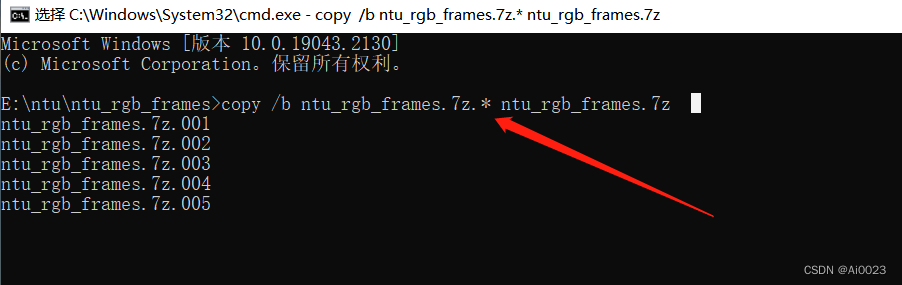
1.2 Linux合并分卷(ntu_rgb_frames.7z.0**)
cat ntu_rgb_frames.7z.0** > new.7z2 解压7z文件
2.1 windows解压
直接解压或者直接下载对应的软件就可以了。
2.2 Linux解压
2.2.1 Linux端7z解压软件的下载
这是最简单的下载方法,也可以用手动方法
sudo apt-get install p7zip-full手动安装
下载地址:https://sourceforge.net/projects/p7zip/
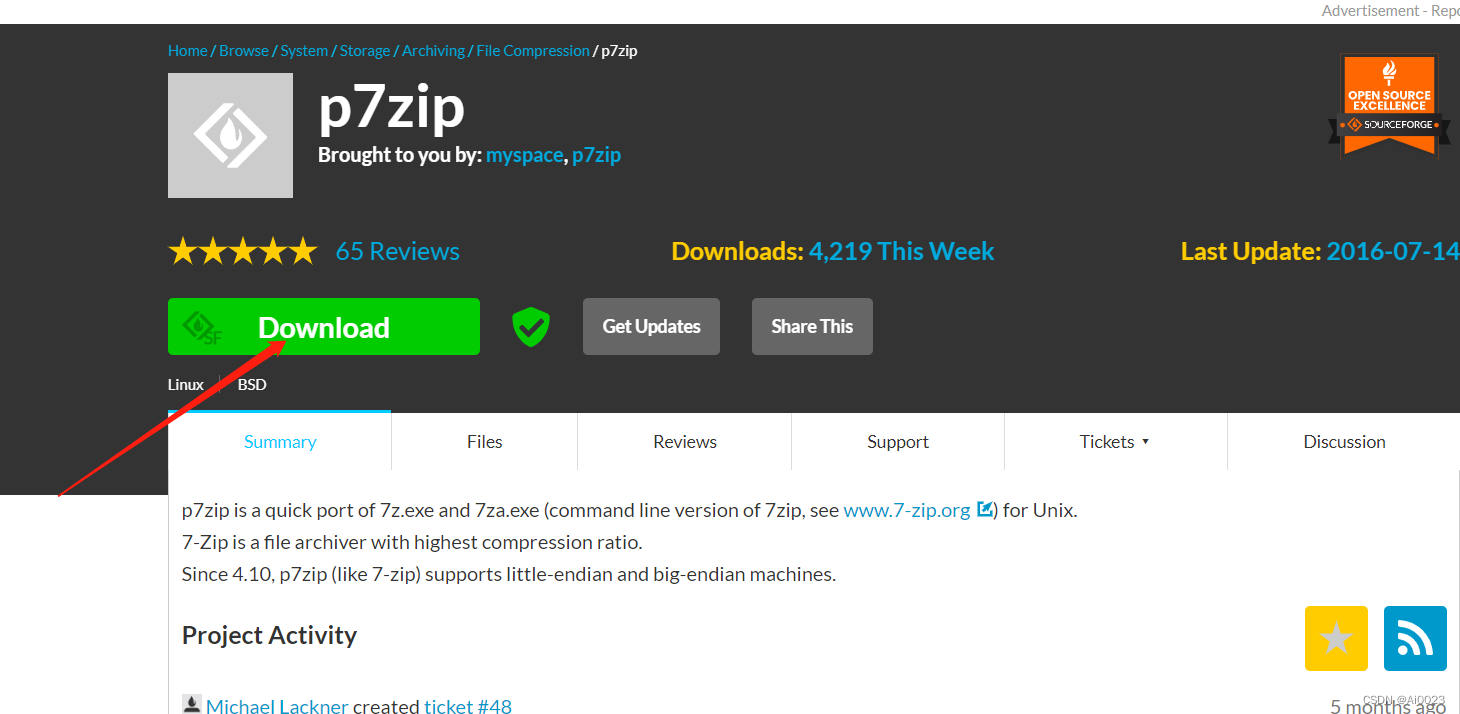
下载完成后上传到Linux上,
tar -xjvf p7zip_16.02_src_all.tar.bz2 (解压)
cd p7zip_16.02
make
make install2.2.2 Linux解压.7z文件
x表示解压,-r表示递归,-o表示解压到的位置,-o后面没有空格。./ntu表示当前目录上的ntu文件。
7za x -r ntu/depth_frame.7z -o./ntu
